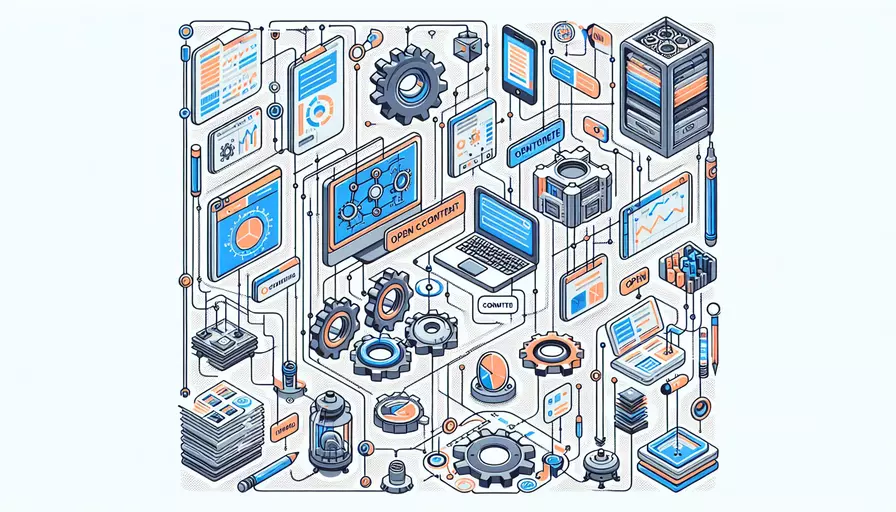
在Vue框架中打开内容主要通过以下几种方式:1、使用v-if和v-show指令控制显示、2、使用路由管理页面、3、动态组件加载。下面将详细介绍如何使用这些方法,并提供一些背景信息和实例说明。
一、使用v-if和v-show指令控制显示
v-if和v-show是Vue.js中常用的指令,用于根据条件显示或隐藏DOM元素。它们的主要区别在于,v-if是条件渲染,只有当条件为真时,元素才会被渲染到DOM中;而v-show是通过修改元素的CSS display属性来控制显示和隐藏。以下是它们的使用方法:
-
v-if:
<template><div>
<button @click="toggle">Toggle Content</button>
<p v-if="isVisible">This content is controlled by v-if.</p>
</div>
</template>
<script>
export default {
data() {
return {
isVisible: false
};
},
methods: {
toggle() {
this.isVisible = !this.isVisible;
}
}
};
</script>
-
v-show:
<template><div>
<button @click="toggle">Toggle Content</button>
<p v-show="isVisible">This content is controlled by v-show.</p>
</div>
</template>
<script>
export default {
data() {
return {
isVisible: false
};
},
methods: {
toggle() {
this.isVisible = !this.isVisible;
}
}
};
</script>
详细描述: v-if指令在条件为false时不会渲染元素,因此在条件切换时,会重新生成和销毁元素,这可能会带来性能开销。而v-show只是简单地通过CSS来控制显示和隐藏,元素始终存在于DOM中,只是可见性发生变化,因此在需要频繁切换显示状态时,使用v-show会更高效。
二、使用路由管理页面
Vue Router是Vue.js官方的路由管理器,它允许我们在单页应用(SPA)中实现多视图的导航。通过路由,我们可以根据URL路径动态地加载和显示不同的组件。
-
安装Vue Router:
npm install vue-router -
配置路由:
// src/router/index.jsimport Vue from 'vue';
import Router from 'vue-router';
import Home from '@/components/Home';
import About from '@/components/About';
Vue.use(Router);
export default new Router({
routes: [
{
path: '/',
name: 'Home',
component: Home
},
{
path: '/about',
name: 'About',
component: About
}
]
});
-
在主应用中使用路由:
<template><div id="app">
<router-link to="/">Home</router-link>
<router-link to="/about">About</router-link>
<router-view></router-view>
</div>
</template>
<script>
import router from './router';
export default {
router
};
</script>
详细描述: 使用Vue Router,可以将应用划分为多个视图,每个视图对应一个组件。通过配置路由表,我们可以定义路径与组件的映射关系。当用户访问不同路径时,Vue Router会动态地加载并显示对应的组件。
三、动态组件加载
在某些情况下,我们可能需要根据某些条件或用户交互来动态地加载和显示不同的组件。Vue.js提供了动态组件的功能,可以通过<component>标签来实现。
-
定义多个组件:
// src/components/ContentA.vue<template>
<div>Content A</div>
</template>
// src/components/ContentB.vue
<template>
<div>Content B</div>
</template>
-
动态加载组件:
<template><div>
<button @click="currentComponent = 'ContentA'">Load Content A</button>
<button @click="currentComponent = 'ContentB'">Load Content B</button>
<component :is="currentComponent"></component>
</div>
</template>
<script>
import ContentA from './components/ContentA';
import ContentB from './components/ContentB';
export default {
data() {
return {
currentComponent: null
};
},
components: {
ContentA,
ContentB
}
};
</script>
详细描述: 使用动态组件可以根据条件动态加载和显示不同的组件,这在需要根据用户操作或其他条件来切换显示内容时非常有用。通过<component>标签和is属性,可以指定要加载的组件名称,并动态切换组件。
总结
在Vue框架中打开内容的主要方法包括:1、使用v-if和v-show指令控制显示、2、使用路由管理页面、3、动态组件加载。每种方法都有其适用的场景和优缺点。通过合理选择和使用这些方法,可以有效地管理和显示Vue应用中的内容。对于需要频繁切换显示状态的内容,推荐使用v-show;对于需要在单页应用中实现多视图导航的场景,推荐使用Vue Router;对于需要根据条件动态加载和显示不同组件的场景,推荐使用动态组件加载。通过这些方法,可以提升Vue应用的性能和用户体验。
相关问答FAQs:
1. 如何在Vue框架中打开一个页面?
在Vue框架中,打开一个页面需要经过以下几个步骤:
- 首先,在Vue项目的根目录下找到src文件夹,其中包含了项目的源代码。
- 其次,进入src文件夹后,找到router文件夹,其中包含了项目的路由配置文件。
- 在路由配置文件中,可以定义项目的各个页面对应的路由路径和组件。可以使用Vue Router提供的路由守卫功能来控制页面的访问权限。
- 在定义完路由后,需要在项目的入口文件(通常是main.js)中引入Vue Router,并在Vue实例中注册路由。
- 最后,在需要打开的页面中使用
标签或编程式导航(通过this.$router.push()方法)来跳转到目标页面。
2. 如何在Vue框架中打开一个对话框或弹窗?
在Vue框架中,打开对话框或弹窗可以使用以下几种方式:
- 首先,可以使用Vue的组件库或第三方插件,如Element UI、Vuetify等,它们提供了丰富的对话框组件,可以直接在项目中使用。
- 其次,可以自己编写一个对话框组件,并在需要打开对话框的地方引入该组件,并通过props传递需要显示的内容或配置参数。
- 另外,可以使用Vue的动态组件来实现对话框的打开和关闭。可以通过v-if或v-show指令来控制对话框的显示与隐藏。
- 最后,可以使用Vue的事件机制来实现对话框的打开和关闭。可以在需要打开对话框的地方触发一个自定义事件,然后在对话框组件中监听该事件并执行相应的逻辑。
3. 如何在Vue框架中打开一个新的浏览器窗口?
在Vue框架中,打开一个新的浏览器窗口可以使用以下方法:
- 首先,可以使用JavaScript的window.open()方法来打开一个新的浏览器窗口。可以在需要打开新窗口的地方调用该方法,并传入需要打开的页面的URL、窗口的名称和窗口的配置参数。
- 其次,可以使用Vue Router的编程式导航功能来打开一个新的浏览器窗口。可以通过在this.$router.push()方法中传入目标页面的URL和窗口的配置参数来实现。
- 另外,可以在HTML中使用target="_blank"属性来指定链接在新的浏览器窗口中打开。可以在需要打开新窗口的地方使用标签,并设置target="_blank"属性。
- 最后,可以使用第三方插件或库来实现打开新的浏览器窗口的功能。一些常用的插件或库如vue-new-window、vue-window-plugin等,它们提供了更便捷的方式来打开新窗口,并且支持自定义窗口的样式和行为。
文章标题:vue框架中的内容如何打开,发布者:飞飞,转载请注明出处:https://worktile.com/kb/p/3684200

 微信扫一扫
微信扫一扫  支付宝扫一扫
支付宝扫一扫 